Standardtexte, Bilder und Farben ändern
Texte und Bilder Ihrer Website bearbeiten Sie grundsätzlich im Inhaltseditor, den Sie mit einem Klick auf den Button „Website ändern“ in der linken Spalte finden. Ein paar Inhalte werden jedoch direkt beim Design der Website eingegeben und zentral verwaltet. Dazu gehören eine Beschreibung der Website, der Firmenname, ein Logo und das grundsätzliche Farbschema.
Generell gilt, dass Texte und Bilder, die auf alles Seiten der Website erscheinen, zum Design der Website gehören.
Nachfolgend erfahren Sie, wie Sie diese Bestandteile bearbeiten.
Wenn Sie sich für ein Design Ihrer Website entschieden haben (oder das Standarddesign nutzen), klicken Sie auf der Startseite der Design-Einstellungen auf den Button „Texte, Farben, Firmenlogo, Firmenname ändern“.
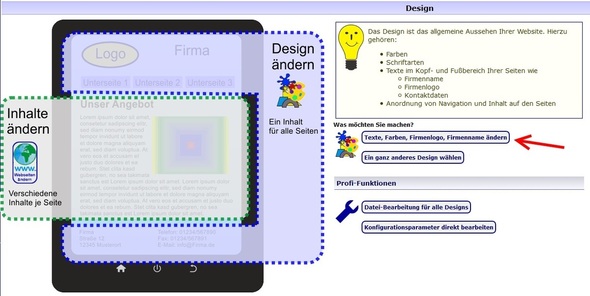
Daraufhin sehen Sie eine Vorschau Ihrer Website im gewählten Design und darüber eine Menüzeile mit den Bearbeitungsmöglichkeiten.

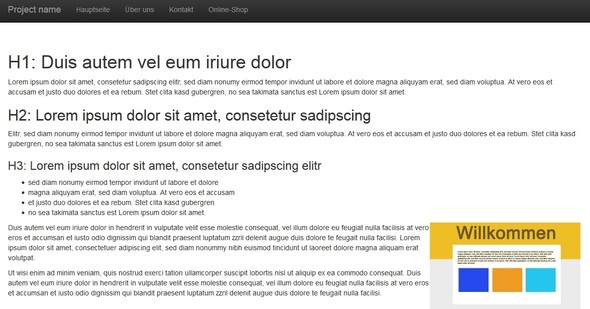
Klicken Sie oben in der Mitte auf den Button „Texte bearbeiten“, um die Standardtexte einzugeben.

Daraufhin erscheint ein Formular, in dem Sie den Namen Ihrer Firma, Ihre Kontaktdaten und einige Informationen für Suchmaschinen eintragen können. Außerdem gibt es Felder für Links zu sozialen Netzwerken wie Facebook oder Twitter, die Sie über dieses Eingabefeld mit ihrer Website verknüpfen können. Speichern Sie Ihre Eingaben mit einem Klick auf den Button.
Ihr Firmenlogo und Hintergrundbilder können Sie auswählen, wenn Sie auf den Link „Bilder austauschen“ klicken.

Dort öffnen Sie mit einem Klick auf den Button „Bild einfügen“ die Bilderverwaltung des WMS. Wie diese Verwaltung funktioniert, erfahren Sie in einer separaten Anleitung.
Sie können jede Baukasten-Vorlage in unterschiedlichen Farbvarianten nutzen. Wenn Sie also beispielsweise lieber eine rote statt eine blaue Website haben, können Sie das ganz einfach einstellen. Nutzen Sie dazu den Button „Farbe / Layout“ in der oberen Menüzeile.
Stichworte zu diesem Artikel
Über den Artikel
Rubrik: > Webseiten ändern > Design der Website
Von:
 Frank Reiermann
Frank Reiermann